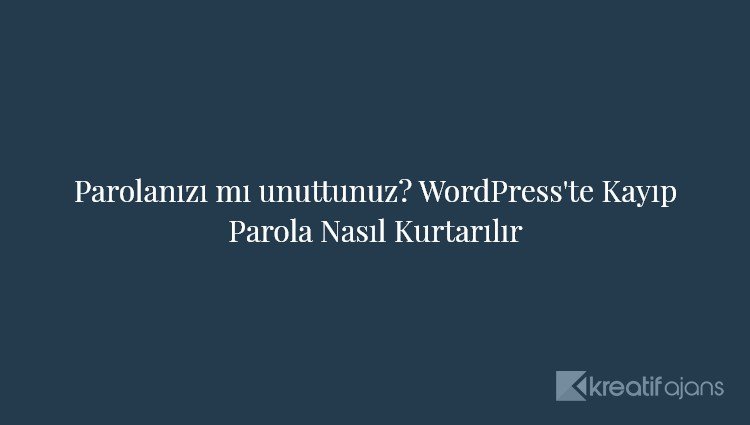WordPress şifrenizi unuttunuz ve şimdi kayıp şifreyi kurtarmak mı istiyorsunuz? Teknoloji konusunda en bilgili insanlar bile ara sıra şifrelerini unutur. Bu nedenle WordPress, kayıp bir parolayı güvenli bir şekilde kurtarmayı çok kolaylaştırır. Bu yazıda, kayıp şifrenizi WordPress’te nasıl kolayca kurtaracağınızı göstereceğiz.
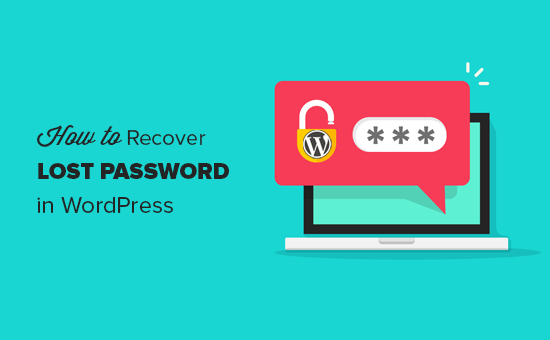
Video öğretici
Videoyu beğenmediyseniz veya daha fazla talimata ihtiyacınız varsa, okumaya devam edin.
İlk önce, WordPress blogunuzun giriş ekranına gidin. WordPress blogunuzun giriş sayfası şu adreste bulunur:
http://www.example.com/login/
Www.example.com’u web sitenizin adresiyle değiştirin. WordPress giriş ekranınızda Parolanızı mı unuttunuz? bağlantı giriş formunun hemen altında. Aşağıdaki ekran görüntüsüne bakın:
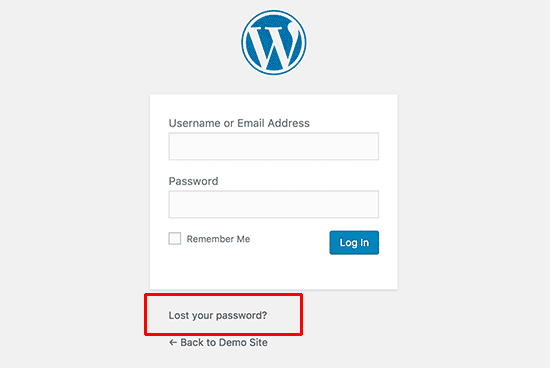
Şifrenizi mi unuttunuz? bağlantı. Bu sizi WordPress kullanıcı adınızı veya e-posta adresinizi vermenizin isteneceği başka bir sayfaya götürecektir.
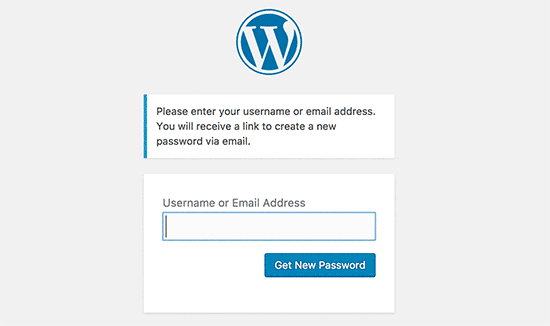
WordPress blogunuza giriş yapmak için kullandığınız kullanıcı adını girin. WordPress blogunuza kurulum veya kayıt sırasında kullandığınız e-posta adresini de verebilirsiniz. Kullanıcı adını veya e-posta adresini girdikten sonra, Yeni Parola Al düğmesini tıklayın.
Geçerli bir kullanıcı adı veya e-posta adresi girdikten sonra, WordPress bu hesapla ilişkili e-posta adresine bir e-posta gönderir. Ayrıca giriş ekranında size “Onay bağlantısı için e-postanızı kontrol edin” bildirimini gösterecektir.
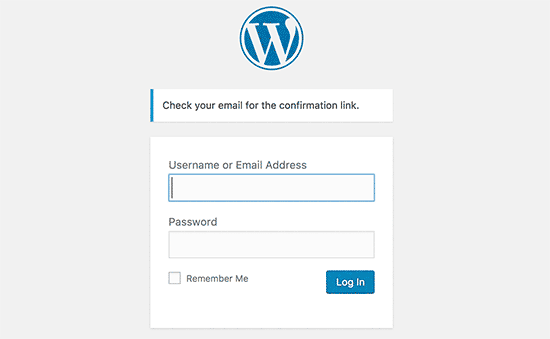
E-posta gelen kutunuzu kontrol edin, [Blog Başlığınız] Parola Sıfırlama konulu bir e-posta olacaktır. E-postayı gelen kutunuzda hemen görmezseniz birkaç dakika bekleyin. Hala bir e-posta görmüyorsanız, Spam veya Gereksiz Posta klasörünüzü kontrol edin.
E-postayı aldığınızda, aşağıdakine benzer bir mesaj olacaktır:
Birisi aşağıdaki hesap için şifrenin sıfırlanmasını istedi:
http://www.website-url.com/
Kullanıcı adı: kullanıcı-adınız
Bu bir hataysa, bu e-postayı dikkate almayın ve hiçbir şey olmayacaktır.
Şifrenizi sıfırlamak için aşağıdaki adresi ziyaret edin:
<http://www.your-website-url.com/wp-login.php?action=rp&key=xxxyyyzzz1112223&login=your-username>
Şifrenizi sıfırlamak için ikinci bağlantıya tıklayın. Bu bağlantı sizi web sitenize geri götürecek ve WordPress hesabınız için yeni bir şifre girmenize izin verecektir.
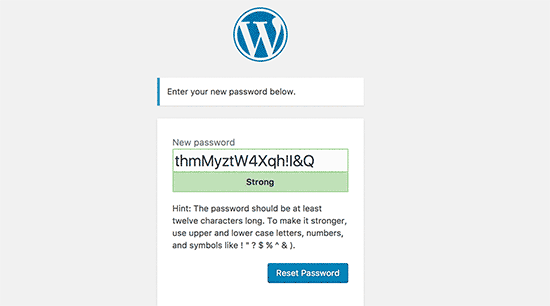
WordPress otomatik olarak sizin için güçlü bir şifre oluşturacaktır. Kendi güçlü şifrenizi kullanmak için bunu değiştirebilirsiniz. Güç göstergesi çubuğu, şifrenizin gücünü de size bildirir. WordPress zayıf bir şifre belirlemenize izin verir, ancak güçlü bir şifre seçmeniz önerilir.
Güçlü bir parola 8 karakterden uzun olup, hem büyük hem de küçük harfler, sayılar ve! Gibi özel karakterler içerir. “? $% ^ &.
Bir şifre girdikten sonra, Şifreyi sıfırla düğmesine basın. “Şifreniz sıfırlandı. Giriş yap ”.
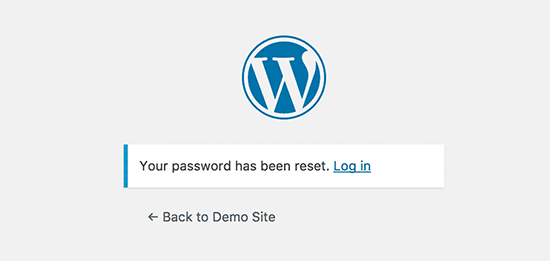
Tebrikler, WordPress şifrenizi başarıyla sıfırladınız. Yeni şifreyi kullanarak WordPress blogunuzda oturum açmak için “Giriş” bağlantısını tıklayın.
İleri düzey WordPress kullanıcıları, WordPress şifresini phpMyAdmin’den de sıfırlayabilir.
WordPress Şifresini Yönetmek İçin Ekstra İpucu
WordPress blogunuza her giriş yaptığınızda şifre girmek can sıkıcı olabilir. Bununla birlikte, WordPress blogunuza her zaman evdeki internet bağlantınızı kullanarak kendi cihazlarınızdan giriş yaparsanız, WordPress’in Her Zaman Beni Hatırla eklentisi ile sizi unutmasını engelleyebilirsiniz. Bu eklenti, giriş ekranınızın altındaki Beni Hatırla kutusunu işaretleyecektir. Dolayısıyla, WordPress’inize giriş yaptıktan sonra, tarayıcınızın çerezlerini temizlemediğiniz sürece uzun süre oturumunuz açık kalacaktır.